win7系统截屏幕快捷键怎么使用 win7电脑截屏的快捷方式是什么
更新时间:2024-01-25 09:25:12作者:zheng
我们可以在win7电脑上使用快捷键来快速截取屏幕图片,非常的方便,有些用户就想要在win7电脑上使用快捷键来进行截图,但是却不知道win7电脑截屏的快捷方式是什么,今天小编就教大家win7系统截屏幕快捷键怎么使用,操作很简单,跟着小编一起来操作吧。
推荐下载:电脑公司win7安装版
方法如下:
1、按Prtsc键截图
按下Prtsc键我们可以截取整个屏幕的内容,然后可以直接打开画图工具,直接粘贴使用。也可以粘贴在聊天窗口或者Word文档中,之后再选择保存即可 。

2、按Ctrl+Prtsc键截图
这样截屏获得的内容也是整个电脑屏幕,该方法出去快捷方式与原来不同以为使用方法相差不大。
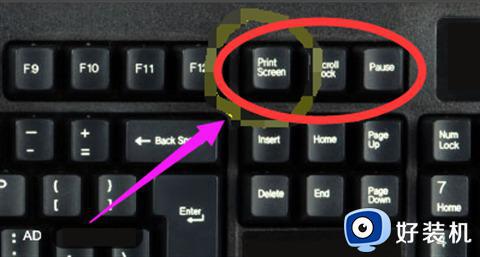
3、按Alt+Prtsc键截图
这个快捷键只截取当前活动窗口的内容,例如我们打开那种软件,然后我们可以使用Alt+Prtsc组合键截图,截屏的界面就是软件显示界面,不是全屏范围的,更为精准一些。(通过这种方式的截图也可以直接粘贴使用。)
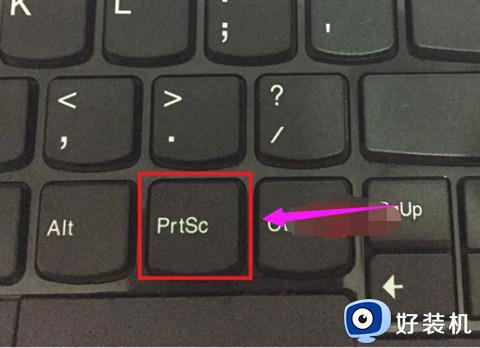
4、通过截图工具
打开任务栏之中的开始菜单,接着在【所有程序】里面找到【附件】,其中就有【截图工具】啦,点击选择它即可使用。
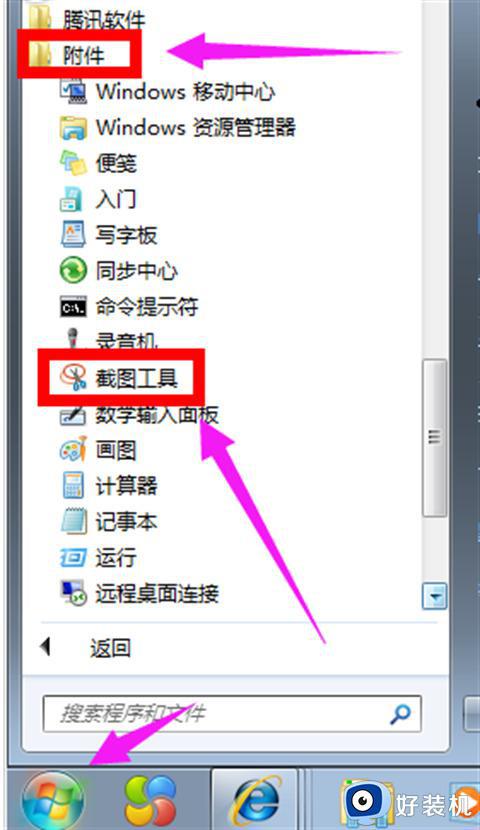
5、通过浏览器截图
目前许多浏览器都自带了截图,我们也可以直接在浏览器工具中找到,部分浏览器可以同时按住Ctrl+Shift+X快捷键进行截图操作。
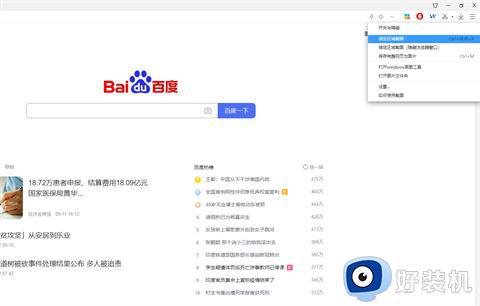
以上就是关于win7系统截屏幕快捷键怎么使用的全部内容,还有不懂得用户就可以根据小编的方法来操作吧,希望能够帮助到大家。
win7系统截屏幕快捷键怎么使用 win7电脑截屏的快捷方式是什么相关教程
- win7屏幕截屏电脑快捷键是什么 win7电脑截屏快捷键是哪个键
- win7系统怎么截屏 win7电脑截屏的快捷方式是什么
- windows7屏幕截图快捷键有什么 win7截图快捷键使用方法
- 电脑截屏快捷键win7是什么 电脑截屏快捷键是哪个win7
- windows7截屏的快捷键是什么 window7电脑怎么截屏快捷键
- win7截屏快捷键ctrl+alt+什么 win7截图的快捷键是哪个键
- win7电脑截屏快捷键ctrl+alt+怎么按 windows7电脑截图快捷键ctrl加什么
- win7系统怎么截屏快捷键 win7系统快速截屏方法大全
- win7截屏快捷键的使用方法 win7系统电脑如何截屏
- 电脑怎么截屏按哪个键win7 电脑怎么截图快捷键win7
- win7怎么获得管理员权限删除文件 win7获得管理员权限删除文件的步骤
- win7怎么恢复网络设置?如何重置WIN7的网络连接设置
- win7怎么加密码 win7如何添加开机密码
- win7电脑怎么创建另一个桌面 win7电脑如何打开第二个桌面
- win7电脑音量图标不见了怎么办 win7音量调节图标不见处理方法
- win7电脑一直蓝屏重启循环怎么办 win7开机蓝屏重启循环修复方案
win7教程推荐
- 1 win7电脑如何查看cpu占用率 win7看cpu占用率的方法
- 2 win7卡在清理请勿关闭计算机怎么办 win7显示清理请勿关闭计算机解决方法
- 3 win7怎么看隐藏的文件?win7如何查看隐藏文件
- 4 win7插上无线网卡但找不到无线网络连接怎么解决
- 5 win7电脑连不上无线网怎么办 win7电脑连接不了无线网处理方法
- 6 win7怎么破解电脑开机密码呢?如何破解win7开机密码
- 7 win7动画效果关闭设置教程 win7如何关闭动画效果显示
- 8 win7怎么让耳机和音响都有声音 win7电脑耳机和音响一起响怎么弄
- 9 win7电脑屏幕四周有黑边框怎么办 win7电脑屏幕显示不全怎么调节
- 10 win7怎么设开机密码?win7设置开机密码的步骤
